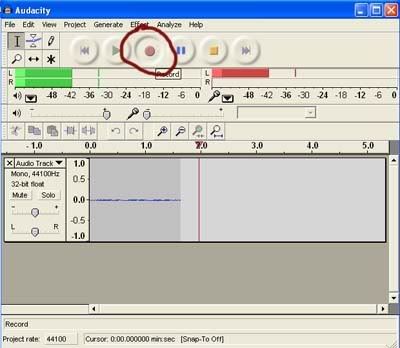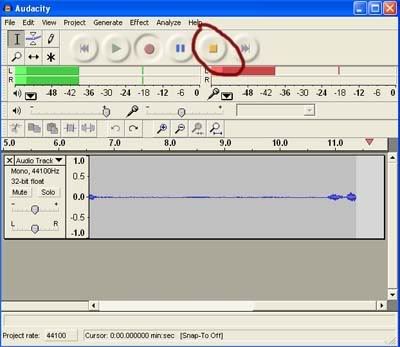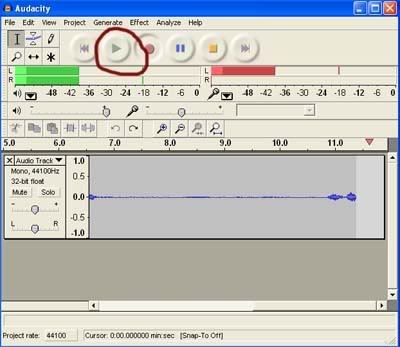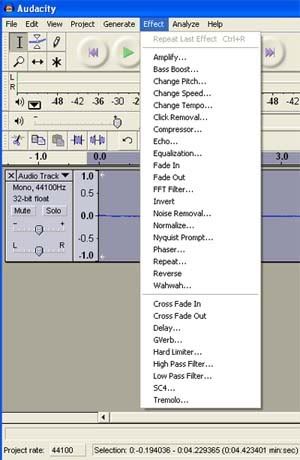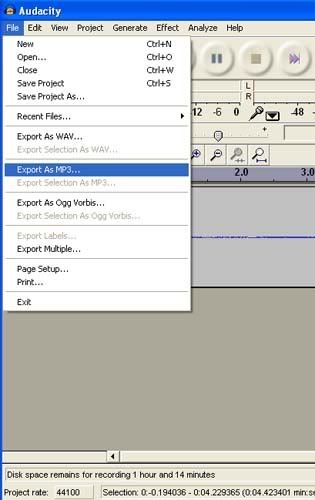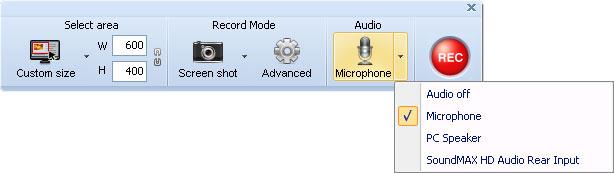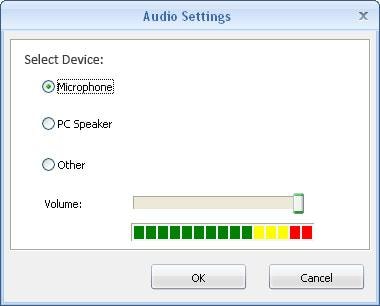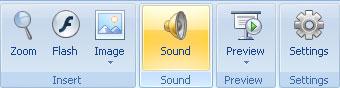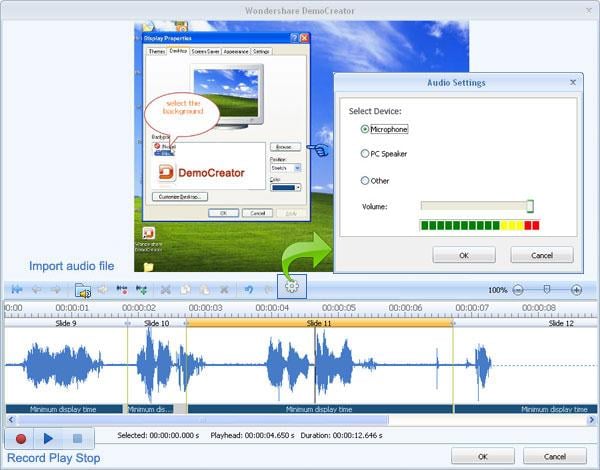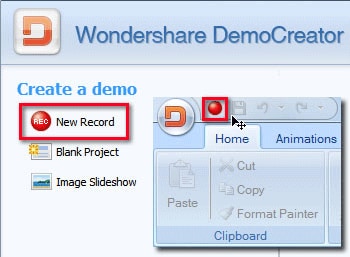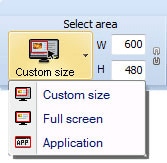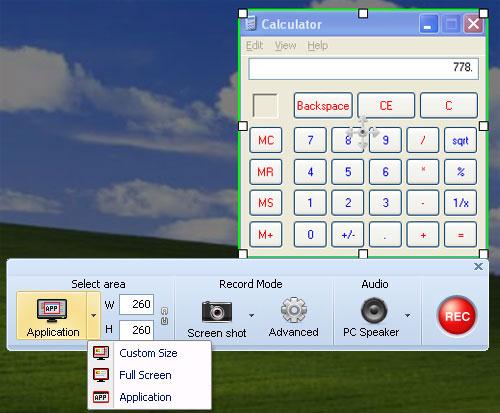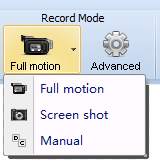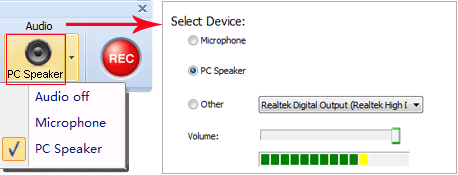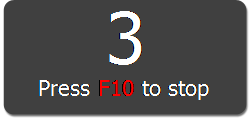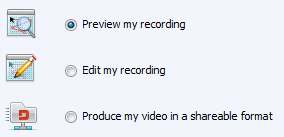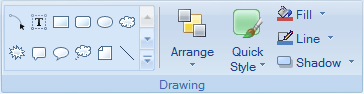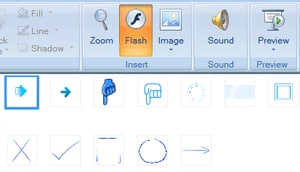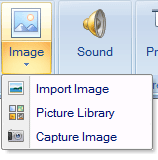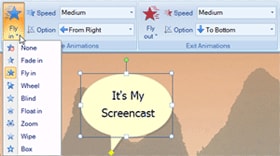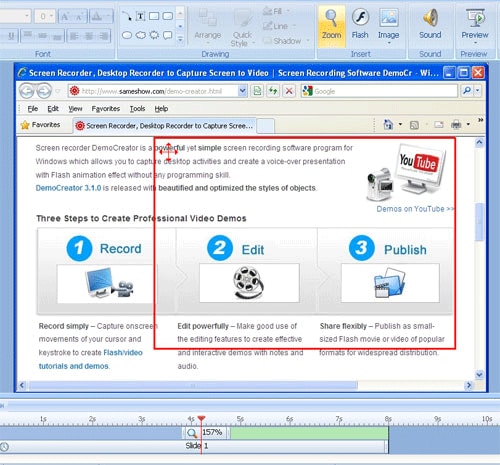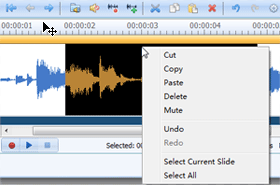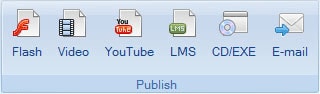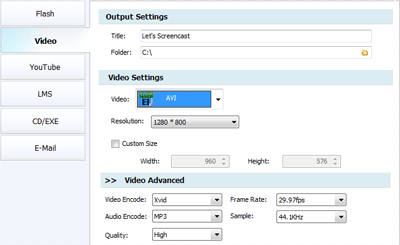ई-मेल प्रयोग करने की विधि
I.
ईमेल हेतु आवश्यकताएँ: ईमेल खोलने हेतु आपके पास
निम्न सुविधाऐ आवश्यक है :-
v कम्प्यूटर
v इंटरनेट कनेक्शन
v लॉग-इन (login) हेतु user name
v पासवर्ड (password)
नोट:- कृपया अपना पासवर्ड (password)किसी अन्य व्यक्ति को न बताएँ एवं इसे स्वयं तक ही सीमित रखा जाए |
II.
ई-मेल कैसे चेक (check) किया जाए
ई-मेल चेक (check) करने हेतु
निम्नांकित निर्देश का पालन करें :-
- सर्वप्रथम अपने कम्प्यूटर में इंटरनेट connect करें।
- कम्प्यूटर स्क्रीन (screen) पर इंटरनेट एक्सप्लोरर (internet explorer) के icon (चिन्ह या प्रतीक जिस पर क्लिक कर के इंटरनेट पर उपलब्ध वेबसाईट एवं सूचना प्राप्त की जाती है) पर क्लिक करें" "।
3. Address
bar पर वेबसाईट का पता www.gmail.com टाईप करें।
4. की-बोर्ड (keyboard) पर “Enter” दबाएँ अथवा
माउस से “Go” या "à" के निशान पर क्लिक करें।
5. वेबसाइट के खुलने पर अपना username
एवं पासवर्ड (password) टाईप करें।
आपका username एवं password
इस प्रकार है:
|
|
6. “Sign in” पर क्लिक करें अथवा की-बोर्ड (keyboard)पर “Enter” दबाएँ (Press करें)
7. स्क्रीन (screen) पर खुले पेज (page) पर “Inbox” नामक लिंक पर क्लिक
करें
8. अब आप अपने सारे मेल (emails) बारी-बारी-से संबंधित विषय (subject)
पर क्लिक कर के पढ़ सकते हैं
9. यदि मेल के द्वारा कोई महत्वपूर्ण पत्र अथवा document भेजा गया हो तो उस attachment को पढ़ने हेतु उस attached document को “Download” एवं तत्पश्चात File download box में “open ” पर क्लिक कर के पढ़ें अथवा “Attach File” के समक्ष जो file Name हो, उस पर क्लिक कर के पढ़ें
10. एक मेल पढ़ने के पश्चात पुनः उस पेज(page),जिस पर सारे मेल उपलब्ध हैं, पर जाने के लिये “Inbox” नामक लिंक पर क्लिक करें या "Backspace" दबाये।
III.
ई-मेल का जवाब कैसे दिया जाए अर्थात किसी व्यक्ति
विशेष को ई-मेल कैसे किया जाए मेल कैसे भेजे (how to compose mail)
- Sign in करने के पश्चात स्क्रीन पर खुले पेज (page) पर “Compose” पर क्लिक करें।
- क्लिक करने के पश्चात स्क्रीन पर खुले पेज पर “To:” नामक ब्लॉक में उस व्यक्ति विशेष का email id टाईप करें जिसे आपको मेल करना है ।
नोट:- इसके लिये या तो आपको उस व्यक्ति विशेष का email id ज्ञात होना चाहिये अथवा यदि उस व्यक्ति विशेष का मेल प्राप्त हुआ हो तो Inbox में उसके details से ज्ञात कर लें
3. इसके पश्चात “Subject” नामक ब्लॉक में संक्षेप में मेल का विषय लिखें।
4. तत्पश्चात message box में अपना संदेश (message) टाईप करें एवं “Send” नामक box पर क्लिक करें।
5. यदि आपको कोई
महत्वपूर्ण पत्र या अन्य आवश्यक document उस व्यक्ति विशेष को भेजना हो तो सर्वप्रथम उस पत्र या document को कम्प्यूटर पर save कर लें एवं पुनः “attachments” पर क्लिक करें तथा
तत्पश्चात “open नामक ब्लॉक पर
क्लिक कर के अपने कम्प्यूटर पर
जहाँ वह document saved
है वहाँ से select कर open करें एवं attach करें।
6. आवश्यकता हो तो “Attach another file” अथवा “add” (यथा
उपलब्ध) पर क्लिक कर के एक बार में एक से अधिक document attach किया जा सकता है।
7. इसके पश्चात् message box में अपना संदेश (message) टाईप करें एवं “Send” नामक box
पर क्लिक करें।
* ईमेल से पत्राचार करना बहुत ही आसान है। आज ही से ई
मेल करना प्रारंभ करें।
किसी भी तरह की कठीनाई हो तो निन्नलिखित
पदाधिकारी से सम्पर्क कर सकते है :-
Rajesh behra m. 7089606044